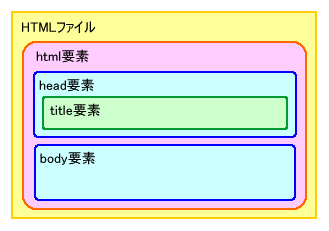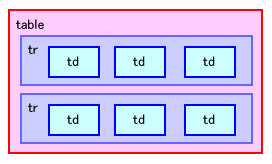情報教育演習II 第12回前回の復習:HTMLファイルの作成(1)
HTMLファイルの作成(2)前回は、HTML(Hyper Text Markup Language)でWebページを作成しました。 タグを使って、構造や意味を意識しながら、文書(Web)ページを作成しました。 今回は、構造以外に、配色やレイアウト、Webページとして必要な情報なども設定していきます。 箇条書き
「〜ついて紹介します。</p>」のあとに、次のように入力しましょう。 <ul> <li>「わたし」について</li> <li>「街」について</li> <li>「わたし」と「街」</li> </ul> リンク
「<hr>」の下の行に、次のように大学のサイトへのリンクを設定しましょう。 <a href="http://www.hyogo-dai.ac.jp/">兵庫大学のページへ</a> 箇条書きの項目に、次のようなリンクを設定してください。
画像の配置画像データを配置するには、<img>要素を使います。
表によるレイアウト
<table>要素は、本来、表を表示するためのものですが、 この機能を使って、Webページの内容をブロック状にレイアウトすることができます。
色の指定HTMLでは、文字や線の色などを指定できます。 指定するには、色の名前や色の値を使います。
文字の色・大きさの設定文字の色や大きさを設定するには、<font>要素にcolor属性やsize属性を追加します。
ページ全体の文字色・背景色の設定ページ全体の文字色や背景色を設定するには、<body>要素にtext属性やbgcolor属性を追加します。
Webページに必要な情報HTMLのバージョンの指定HTMLにはいくつかのバージョンがあります。 現在は「4.01」とバージョンで、バージョンによって書き方が多少異なります。 HTMLファイルの最初に次の行を入れて、このファイルがHTMLファイルであることとバージョンを指定します。 <!DOCTYPE HTML PUBLIC "-//W3C//DTD HTML 4.01 Transitional//EN" "http://www.w3.org/TR/html4/loose.dtd"> 文字コードの指定コンピュータは世界中の国々で使われています。 さまざまな国の言葉を処理できるように、文字コードという文字の一覧表をコンピュータ内部に持っています。 日本語の文字コードには、おもにシフトJIS、JIS、EUCの3つがあり、Windowsで利用されているのは、シフトJIS、 電子メールで利用されているのは、JISコードです。*1 もし、ブラウザが表示しようとする文字コードと、HTMLファイルで使用された文字コードが合わない場合、文字が正しく表示されない現象(文字化け)が起こります。 したがって、ブラウザが文字コードを正しく判断できるように、 HTMLファイルにどの文字コードを使用しているか書いておきます。 それには、<head>タグの中で、<meta>タグを使ってHTMLファイルの文字コードを指定します。 <head> <meta http-equiv="content-type" content="text/html; charset=shift_jis"> また、HTMLファイルがどこの国の言葉で書かれているかも、設定することができます。 <html lang="ja"> 著作権表示と署名の更新<address>タグなどを使って、署名や連絡先、更新日などは、 必要があれば変更しておきましょう。 とくに更新日は、Webページの鮮度をあらわすものなので、 少しでも更新したら、日付を変更しておきましょう。 また、自分が制作したものを示すために、「著作権」の表示をしておきましょう。 著作権の表示には規程はありませんが、 慣習で使われている「Copyright (C) 発行年 著作者名. All rights reserved.」でよいでしょう。 <address> Copyright (C) 2004 Minoru Kawano. All rights reserved.<br> 制作年月日: 2004-06-23; 更新年月日: 2004-07-07<br> <a href="mailto:自分のメールアドレス">自分の名前</a> </address> 参考リンク
|
|||||||||||||||||||||||||||||